Casio ClassPad fx-CP400 Manuel d'utilisation
Page 238
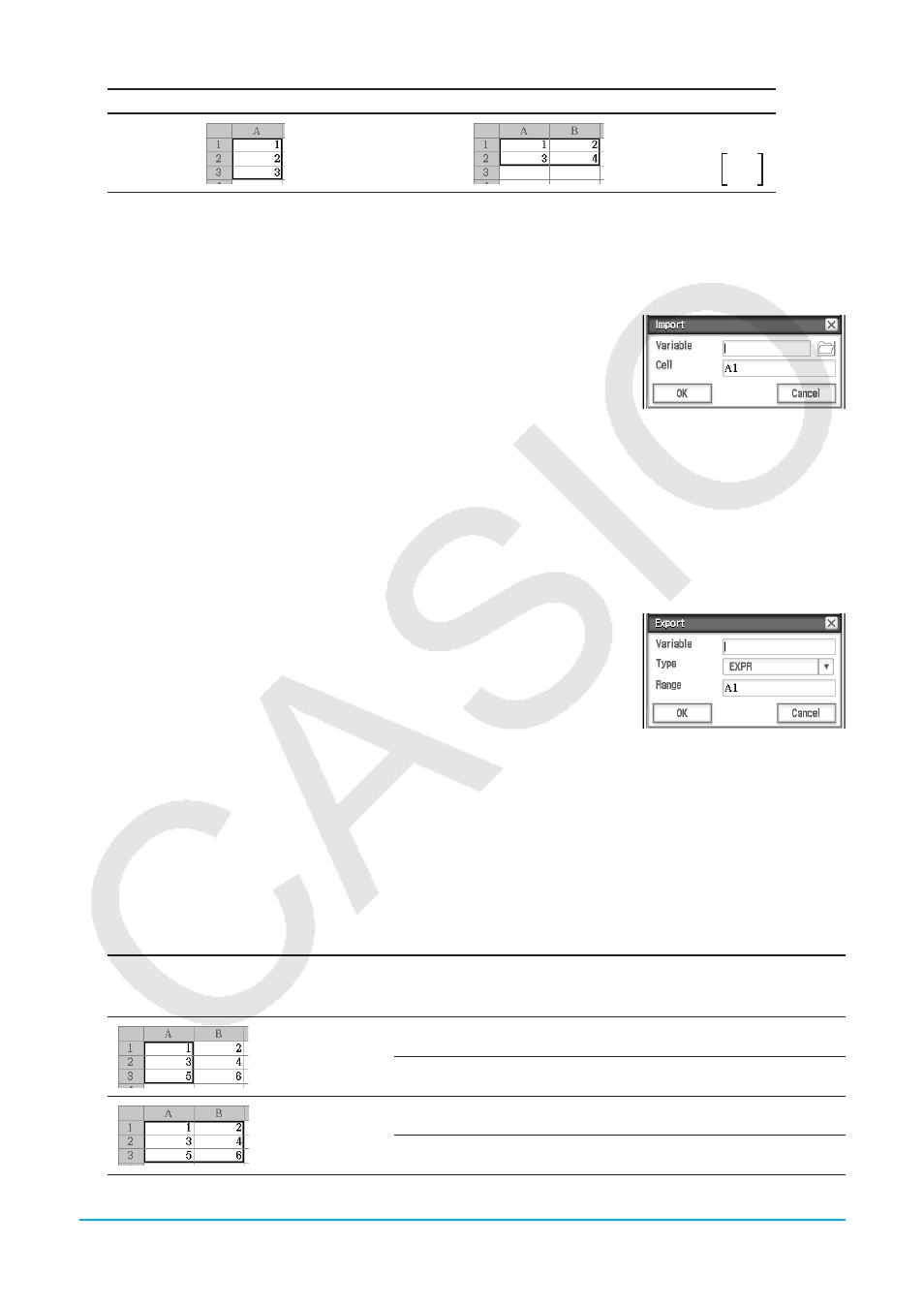
Chapitre 13 : Application Spreadsheet 238
Variable LIST « {1,2,3} »
Variable MAT « [[1,2][3,4]] » *
* Identique à
1 2
3 4
• Si des cellules au sein de la plage où les données de variable sont saisies contiennent déjà des données,
ces dernières sont remplacées par les données importées.
• Le type de données des cellules vers lesquelles des données sont importées changera automatiquement
en données de calcul (LIST, MAT, EXPR) ou en données de texte (STR) selon le type de variable importé
dans chaque cellule.
2. Sur le menu [File], tapez sur [Import].
• La boîte de dialogue d’importation apparaît avec un clavier tactile.
3. Tapez le nom de la variable dans la case [Variable].
• En tapant sur l’icône
2 dans la boîte de dialogue d’importation vous
pouvez afficher le gestionnaire de variables et sélectionner une variable
dans celui-ci. Voir « Emploi du gestionnaire de variables » (page 27) pour plus d’informations.
4. Pour importer les données de variables spécifiées dans la feuille de calcul, tapez sur [OK].
u Exporter des données d’une feuille de calcul dans une variable EXPR
1. Sélectionnez une seule cellule contenant les données que vous voulez exporter dans une variable EXPR.
• Que la cellule contienne une valeur, une expression ou une chaîne, la marche à suivre est identique. Notez
que les chaînes de caractères exportées d’une cellule le sont sous forme de données EXPR et non pas
STR.
2. Sur le menu [File], tapez sur [Export].
• La boîte de dialogue d’exportation apparaît avec un clavier tactile. Dans
ce cas, « EXPR » est automatiquement sélectionné dans la case [Type].
3. Tapez le nom de la variable dans la case [Variable].
4. Après avoir vérifié que tout était comme il faut, tapez sur [OK].
u Exporter des données d’une feuille de calcul dans une variable LIST ou MAT (matrice)
1. Sélectionnez les cellules contenant les données que vous voulez exporter dans une LIST ou MAT (matrice).
2. Sur le menu [File], tapez sur [Export].
3. Sur la boîte de dialogue qui s’affiche, tapez sur le bouton fléché vers le bas de la case [Type], et
sélectionnez « LIST » ou « MATRIX » dans la liste de types de variables qui apparaît.
4. Tapez le nom de la variable dans la case [Variable], puis tapez sur [OK].
• Les données dans les cellules sélectionnées à l’étape 1 sont exportées comme indiqué ci-dessous,
conformément au type de variable (« LIST » ou « MATRIX ») que vous avez sélectionné à l’étape 3.
Lorsque ces cellules sont
sélectionnées à l’étape 1 :
Lorsque ceci est sélectionné à
l’étape 3 :
Les données sont
exportées sous la
forme :
Type : LIST
{1,3,5}
Type : MATRIX
[[1][3][5]]
Type : LIST
{1,3,5,2,4,6}
Type : MATRIX
[[1,2][3,4][5,6]]